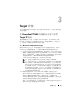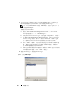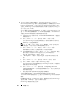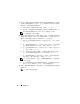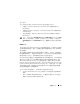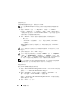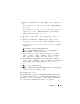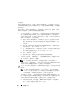Deployment Guide
Target 详情 29
4
随即显示 “
Schedule Actions
”(制定计划操作)屏幕,并提供以下选
项:
Take snapshots of the Virtual Disks (截取虚拟磁盘快
照)( 默认)
Take snapshots of the Virtual Disks and mount the
snapshots locally (截取虚拟磁盘快照并在本地安装快照)
选择某一选项并单击 “
Next
”(下一步)。
5
在“
Name
”(名称)屏幕中,输入计划名称并单击 “
Next
”(下一
步)。
6
随即出现 “
Virtual Disks
”(虚拟磁盘)屏幕,并显示以下选项:
Include all Virtual Disks (包括所有虚拟磁盘)(默认)
Include only the selected Virtual Disks (仅包括选定
的虚拟磁盘)
您可以选择对所有或选定的虚拟磁盘截取快照。
注: 在 PowerVault NAS 存储解决方案中,所有虚拟磁盘都将在
“Virtual Disks”(虚拟磁盘)屏幕中列出。
7
会出现 “
Frequency
”( 频率)屏幕并列出不同选项,即
“
Daily
”
(每日)、“
Weekly
”( 每 周)、“
Monthly
”( 每 月)和 “
On-time
only
”(仅特定时间)。选择某一选项并单击 “
Next
”(下一步)。
8
您必须根据步骤
7
中选择的频率,选择 “
Start Time
”(开始时间)、
“
Days
”( 天数)、“
Months
”( 月数)、“
Start Date
”(开始日期)和
其它时间参数。将这些参数编辑为所需时间。单击 “
Next
”( 下 一
步)。
注: 您可在稍后修改快照计划。
9
将显示 “
Completing the Schedule Snapshot Wizard
”(完成制定快照
计划向导)屏幕。单击 “
Finish
”(完成)。
验证制定的快照计划 (可选)
制定快照创建计划之后,转到“PowerVault NAS Management Console”
(PowerVault NAS 管理控制台)
→ “Microsoft iSCSI Software Target” →
“Snapshots”( 快照) → “Schedules”( 计 划)并验证中间窗格中是否
显示了计划名称、带时间戳的当前运行信息、下次运行信息。